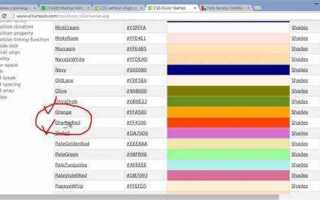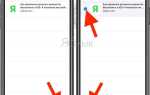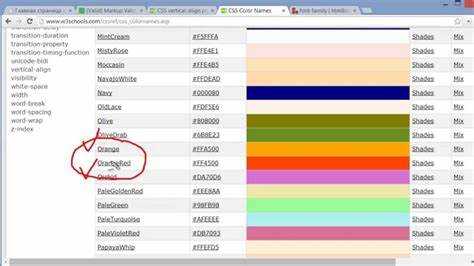
В CSS для управления шириной текста используют несколько ключевых свойств, которые позволяют точно настраивать отображение содержимого на странице. Одним из самых распространенных методов является использование свойства width, однако для эффективного управления текстом важно учитывать контекст и особенности верстки. Этот подход позволяет точно настроить блоки текста, предотвращая переполнение или искажения на различных устройствах.
Если необходимо задать точную ширину для блока текста, можно использовать width, указав значение в пикселях или процентах. Например, свойство width: 100% задаст ширину элемента, равную 100% от родительского контейнера. Важно помнить, что это значение влияет на общую ширину блока, включая отступы и границы, если они не заданы отдельно.
Для более гибкой настройки можно применить свойство max-width, которое ограничивает максимальную ширину элемента. Это особенно полезно для адаптивных сайтов, где важно, чтобы текст не растягивался слишком широко на больших экранах, но при этом оставался удобным для восприятия на меньших устройствах. Max-width помогает сохранить читабельность текста на любых разрешениях, не теряя эстетики.
Еще одним важным инструментом является word-wrap, который отвечает за перенос слов, если текст не помещается в установленную ширину. Использование word-wrap: break-word; позволяет избежать горизонтальной прокрутки, обеспечивая плавный и аккуратный перенос текста внутри блока, даже если в нем нет пробелов для разделения слов.
Использование свойства width для блоков с текстом
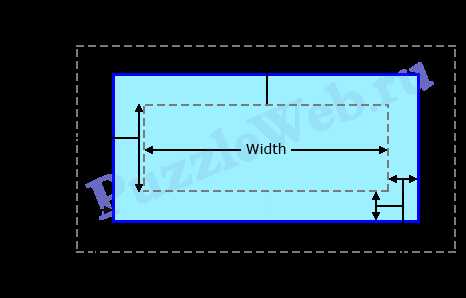
Свойство width в CSS регулирует ширину блочных элементов, включая те, которые содержат текст. Когда необходимо ограничить ширину блока с текстом, это свойство играет ключевую роль. Важно понимать, как оно взаимодействует с другими стилями, чтобы достичь желаемого результата.
При применении width к блоку с текстом, следует учитывать несколько факторов:
- Контекст родительского элемента. Если родитель имеет ограниченную ширину, то блок с текстом не может быть шире этой области, даже если задано большее значение для
width. - Автоматическая ширина. Когда для блока не задано свойство
width, его ширина зависит от содержимого. Текст будет растягивать блок по ширине, пока не встретит ограничение, заданное родителем. - box-sizing. Для корректного вычисления ширины важно учитывать свойство
box-sizing. По умолчанию оно установлено вcontent-box, что означает, что заданная ширина учитывает только контент. Если использоватьbox-sizing: border-box, то ширина будет включать в себя паддинги и рамки.
Пример с фиксированной шириной:
div {
width: 300px;
}
В этом примере блок с текстом будет иметь ширину 300 пикселей. Если текст не помещается, то он будет обрезан, если не предусмотрены другие стили, такие как overflow.
Пример с процентной шириной:
div {
width: 50%;
}
Если родительский элемент имеет фиксированную ширину, то блок займет 50% от этой ширины. Это удобный способ создания адаптивных макетов, где размеры блоков пропорциональны ширине контейнера.
Не всегда стоит жестко ограничивать ширину блока, особенно если текст динамичен или может изменяться. В таких случаях можно использовать максимальную и минимальную ширину:
div {
width: 100%;
max-width: 600px;
min-width: 200px;
}
Здесь блок будет растягиваться на всю доступную ширину, но не будет шире 600 пикселей и уже 200 пикселей. Это дает гибкость в расположении элементов при изменении размеров окна.
Также стоит учитывать, что свойства width не всегда применяются к блочным элементам с плавающим или позиционированным содержимым, так как их поведение отличается от стандартных блочных элементов.
Как задать максимальную и минимальную ширину текста

В CSS для ограничения ширины текста используются свойства max-width и min-width, которые позволяют контролировать, как текст будет растягиваться или сжиматься в зависимости от размера контейнера.
С помощью max-width можно задать максимальную ширину текста. Это свойство полезно, если нужно ограничить текст, чтобы он не растягивался слишком сильно на больших экранах. Например, установив max-width: 600px;, вы гарантируете, что текст не будет выходить за пределы 600 пикселей, даже если контейнер шире.
min-width работает противоположным образом – оно ограничивает минимальную ширину текста. Это свойство актуально, когда необходимо обеспечить, чтобы текст не сжимался до очень маленькой ширины. Например, min-width: 200px; предотвратит уменьшение текста ниже 200 пикселей, даже если контейнер сужается.
Оба свойства не изменяют фактическую ширину текста, если размеры контейнера позволяют ему оставаться в пределах указанных значений. Однако они могут вступить в силу, если текст пытается выйти за эти пределы, предотвращая его растягивание или сжатие.
Если вы хотите, чтобы текст оставался внутри фиксированного диапазона, например, не меньше 200px и не больше 600px, комбинируйте min-width и max-width:
p {
min-width: 200px;
max-width: 600px;
}
Такой подход особенно эффективен при адаптивной верстке, где необходимо поддерживать читаемость текста на устройствах с различными размерами экранов.
Почему text-align влияет на восприятие ширины текста
Свойство text-align в CSS управляет расположением текста внутри блока. Оно не меняет физическую ширину блока, но изменяет визуальное восприятие этой ширины, что особенно заметно в текстовых элементах с переменной длиной строк.
Когда используется text-align: left или text-align: right, текст выравнивается по левому или правому краю, что делает его границы более четкими. Это может создать иллюзию, что текст занимает больше или меньше пространства, в зависимости от того, с какой стороны начинаются строки. Особенно это важно, если строки текста имеют неравномерную длину.
При использовании text-align: center, строки выравниваются по центру, что приводит к возникновению значительных пустых пространств с обеих сторон, особенно если длина строк варьируется. Это может создать ощущение более широкого или сжатого текста в зависимости от общей длины блока.
Важно учитывать, что text-align влияет на восприятие ширины текста, а не его реальную длину. В некоторых случаях, например, при центровке текста в ограниченном по ширине блоке, визуально текст может казаться менее компактным, чем он есть на самом деле. Это особенно актуально для блоков с фиксированной шириной, где изменение выравнивания может заметно изменить восприятие плотности текста.
Чтобы корректно контролировать ширину текста, рекомендуется сочетать text-align с другими свойствами, такими как word-wrap, line-height и letter-spacing, для более точного контроля за распределением текста внутри блока.
Задание ширины с помощью свойств max-width и min-width
Свойства max-width и min-width позволяют гибко управлять шириной элементов, ограничивая их пределы. Эти свойства особенно полезны при разработке адаптивных и отзывчивых веб-страниц.
max-width задаёт максимальную ширину элемента, что позволяет ему уменьшаться до этой границы, но не выходить за неё. Например, если ширина контейнера ограничена max-width: 600px;, элемент будет расширяться до 600 пикселей, но не больше, даже если доступное пространство позволяет ему быть шире. Это важно, если необходимо предотвратить чрезмерное растяжение элементов на больших экранах.
Пример использования:
div {
max-width: 600px;
width: 100%;
}В этом примере элемент будет занимать 100% доступной ширины, но не превышать 600 пикселей.
min-width работает наоборот – он задаёт минимальную ширину элемента. Даже если доступное пространство слишком маленькое, элемент будет растягиваться, чтобы не стать уже указанного значения. Это полезно для защиты элементов от сужения до нечитаемых размеров, например, для кнопок или блоков с текстом.
Пример использования:
div {
min-width: 200px;
width: 50%;
}В этом случае элемент будет занимать 50% доступной ширины, но не станет уже 200 пикселей, даже если доступное пространство меньше.
Оба свойства можно использовать совместно, чтобы задать диапазон допустимых размеров для элемента. Например, если вы хотите, чтобы ширина контейнера была не меньше 300 пикселей и не больше 800 пикселей, вы можете использовать следующее сочетание:
div {
min-width: 300px;
max-width: 800px;
width: 100%;
}Такой подход помогает сохранить элемент в разумных пределах, независимо от размеров экрана пользователя. Использование max-width и min-width важно для улучшения адаптивности и предотвращения проблем с отображением на разных устройствах.
Использование свойств padding и margin для регулирования текста
Свойства padding и margin играют ключевую роль в управлении расположением и восприятием текста в веб-дизайне. Их правильное применение позволяет улучшить читаемость и визуальную структуру контента.
Padding регулирует внутренние отступы элемента, то есть расстояние между содержимым и его границами. Использование padding для текста позволяет увеличивать пространство между текстом и краями блока, что делает текст менее сжато размещённым. Например, для абзаца с текстом можно добавить padding сверху и снизу, чтобы создать дополнительные вертикальные отступы, улучшая читаемость.
Пример:
p {
padding-top: 10px;
padding-bottom: 10px;
}
Этот код добавит отступы сверху и снизу, улучшая восприятие текста. Для горизонтальных отступов можно использовать:
p {
padding-left: 20px;
padding-right: 20px;
}
Свойство margin отвечает за внешний отступ, то есть за расстояние между элементом и соседними блоками. С помощью margin можно регулировать расположение текста относительно других элементов на странице. Например, если необходимо разделить несколько абзацев, можно задать нижний margin для каждого абзаца, чтобы создать четкое визуальное разделение между ними.
Пример:
p {
margin-bottom: 15px;
}
Этот код добавляет отступ между абзацами, улучшая структуру страницы. Если нужно, чтобы блок текста был отцентрирован относительно других элементов, можно использовать:
p {
margin-left: auto;
margin-right: auto;
}
Важно учитывать, что слишком большие отступы могут нарушить баланс макета, а слишком маленькие – ухудшить восприятие текста. Поэтому всегда стоит искать оптимальное сочетание padding и margin для конкретного контента и макета.
Как изменить ширину текста в разных браузерах с помощью CSS
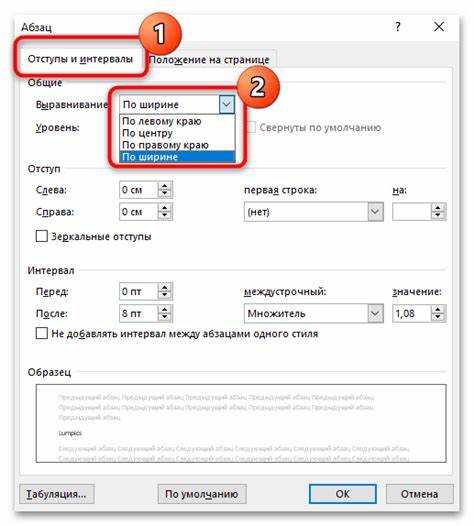
Для задания ширины текста в CSS можно использовать несколько подходов, которые могут вести себя по-разному в различных браузерах. Особенности реализации свойств зависят от используемой модели отображения и от того, как конкретный браузер обрабатывает размеры элементов.
Основной способ регулирования ширины текста – это использование свойства width на элементе, содержащем текст. Однако для точного контроля стоит учитывать поведение разных браузеров по отношению к блочным и строчным элементам.
В большинстве браузеров элемент с текстом, которому задано свойство width, будет обрезаться, если ширина текста превышает указанную. Однако в некоторых случаях браузеры, такие как Internet Explorer или старые версии Firefox, могут не корректно обрабатывать такие ситуации, игнорируя максимальную ширину или изменяя поведение блока.
Чтобы задать ширину текста, можно также использовать свойство max-width, которое ограничивает максимальную ширину блока. В отличие от width, max-width применяется гибко и позволяет элементу уменьшаться при уменьшении доступного пространства. Например, в старых версиях Firefox (до 22-й) использовалась нестандартная реализация, что иногда приводило к неправильному отображению контента при малой ширине окна.
Для более точной настройки поведения текста рекомендуется использовать word-wrap: break-word, особенно в случае, если необходимо избежать переполнения текста за пределы блока. Это свойство работает корректно во всех современных браузерах, включая Chrome, Firefox, Safari и Edge.
Если требуется учесть не только текст, но и внутренние отступы или границы блока, следует использовать box-sizing: border-box. Это свойство гарантирует, что заданная ширина будет учитывать отступы и границы, что важно для точного контроля размеров элемента, особенно в старых версиях браузеров, которые могут иметь дефолтное значение box-sizing: content-box.
Также стоит учитывать особенности работы с мобильными браузерами. В некоторых случаях браузеры, такие как Safari на iOS, могут не всегда правильно интерпретировать размеры блоков с текстом при использовании свойств width и max-width, особенно при включенном масштабировании. В таких ситуациях рекомендуется добавлять дополнительные метатеги для управления масштабированием, например, .
Для гарантированной совместимости следует тестировать страницы в различных браузерах и учитывать их особенности рендеринга, а также использовать префиксы для экспериментальных свойств, таких как -webkit- и -moz-.
Роль flexbox в управлении шириной текста
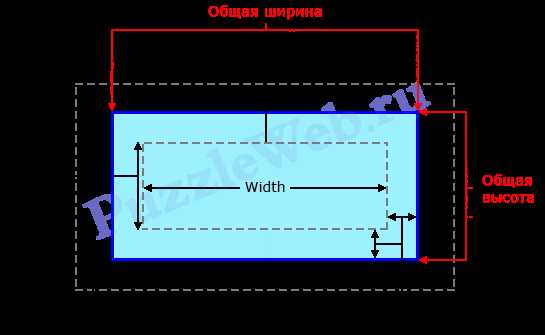
Flexbox предоставляет мощные инструменты для управления шириной текстовых элементов. С его помощью можно эффективно распределять пространство, определять, как текст будет адаптироваться к изменяющимся условиям контейнера, а также как он будет вести себя при разных разрешениях экрана.
Для того чтобы задать ширину текста с использованием flexbox, следует понимать ключевые особенности и свойства контейнера с flex-раскладкой:
- flex-grow: Свойство позволяет элементам расширяться, заполняя доступное пространство. Если текст внутри элемента должен растягиваться, то это свойство нужно активировать для самого текста или его контейнера. Например, значение
flex-grow: 1;заставит элемент расширяться, занимая всё доступное пространство в строке. - flex-shrink: Это свойство управляет тем, как элемент будет сжиматься, если доступное пространство ограничено. Для текста, который не должен слишком сильно сжиматься, можно установить
flex-shrink: 0;. - flex-basis: Это свойство позволяет задать начальную ширину элемента до применения других свойств flex. Оно полезно, если вы хотите задать фиксированную ширину для текстового блока, которая может быть потом скорректирована в зависимости от других факторов.
Важно учитывать, что flexbox не работает с шириной текста в традиционном понимании. Вместо этого он управляет шириной контейнера, в котором этот текст находится. Например, если у вас есть элемент с текстом, и его родительский контейнер использует flexbox, то текст будет адаптироваться к ширине контейнера, которая зависит от других свойств flex.
Для тонкой настройки ширины текста в flexbox можно использовать комбинацию следующих методов:
- Использование
min-widthиmax-widthдля ограничения минимальной и максимальной ширины текста. Это полезно, если нужно, чтобы текст оставался внутри определённых рамок при изменении размера экрана. - Применение
white-space: nowrap;для предотвращения переноса текста на новую строку, что позволяет контролировать ширину строки с текстом в контейнере. - Использование
align-itemsиjustify-contentдля выравнивания текста внутри контейнера по вертикали и горизонтали.
Для более сложных макетов с гибким контентом можно комбинировать flexbox с другими методами, такими как grid или media queries, чтобы обеспечить лучшее управление шириной текста в различных ситуациях. Это позволяет создавать адаптивные и отзывчивые дизайны, которые динамично подстраиваются под разные устройства и экраны.
Примеры практического применения ширины текста для адаптивных макетов
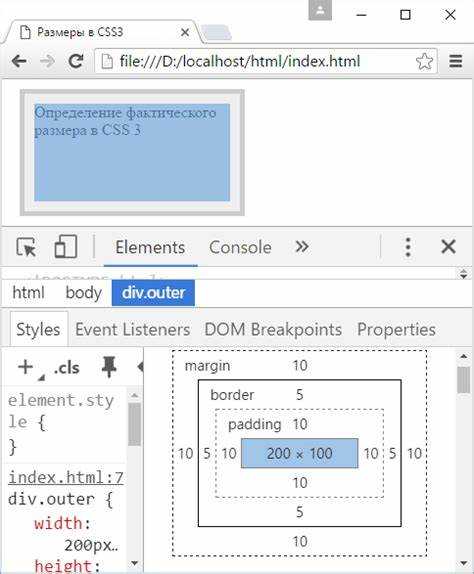
При создании адаптивных макетов важно учитывать, как текст будет вести себя на разных устройствах. Ширина текста играет ключевую роль в обеспечении удобочитаемости на экранах различного размера. Использование свойств CSS, таких как max-width, min-width, и vw, помогает контролировать ширину и поведение текста на разных устройствах.
1. Контроль ширины блока с текстом на мобильных устройствах: Для создания удобочитаемого текста на небольших экранах часто используют фиксированные значения ширины или относительные единицы измерения, такие как проценты. Например, задавая max-width для контейнера, можно ограничить его максимальную ширину на устройствах с маленьким экраном.
Пример:
div { width: 90%; max-width: 320px; }
Этот подход позволяет тексту занимать 90% от ширины экрана, но не выходить за пределы 320 пикселей, что удобно для мобильных устройств с разными разрешениями.
2. Адаптация ширины текста через vw (viewport width): В некоторых случаях для текста применяется единица измерения vw, которая изменяет ширину в зависимости от ширины экрана. Это полезно для создания гибких макетов, где текст подстраивается под разные устройства.
Пример:
h1 { font-size: 5vw; }
В этом примере размер шрифта заголовка будет составлять 5% от ширины экрана. На мобильных устройствах текст будет меньшим, на десктопах – больше.
3. Применение clamp() для динамической ширины: Функция clamp() позволяет задать диапазон значений, в рамках которого будет изменяться ширина текста в зависимости от ширины экрана. Это позволяет поддерживать хорошее соотношение между размером текста и доступным пространством на странице.
Пример:
p { font-size: clamp(14px, 4vw, 24px); }
Текст в этом примере будет иметь минимальный размер 14 пикселей, максимальный – 24 пикселя, а среднее значение будет зависеть от ширины экрана. Это позволяет сохранить читаемость на устройствах с разными размерами экранов.
4. Ограничение ширины текста с использованием word-wrap: На небольших экранах длинные строки текста могут выходить за пределы контейнера. В таких случаях используется свойство word-wrap: break-word;, чтобы текст не вылезал за пределы блока, а автоматически переносился на новую строку.
Пример:
div { word-wrap: break-word; }
Это помогает избежать проблем с отображением длинных слов или ссылок, особенно на мобильных устройствах.
5. Применение text-align для выравнивания текста: Выравнивание текста также важно для адаптивных макетов. Важно выбирать правильное выравнивание в зависимости от типа контента и размера экрана.
Пример:
p { text-align: justify; }
Для больших экранов выравнивание текста по ширине может улучшить восприятие контента, а на мобильных устройствах текст по умолчанию может быть выравнен по левому краю для удобства чтения.